现在在网上随便一搜win7系统纯净版重装步骤,重装win7系统的教程就是一大把,但是五花八门,很容易误导小朋友,如何重装win7系统最简单,就让win7之家小编给你们带来最简单最实用的win7系统纯净版重装教程!
下载好系统镜像以及onekey一键还原,解压出来,然后找出体积最大的GHO文件,并把GHO文件拷入非系统盘的根目录下。如D:
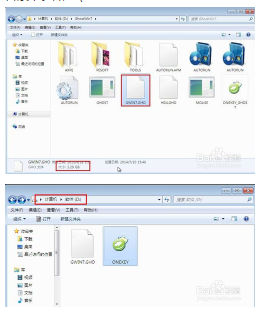
win7系统纯净版重装步骤图1
打开onekey一键还原工具,选择还原分区。
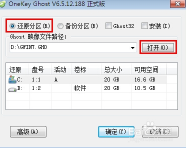
点击打开,找到gho文件的存放位置。(如D:gwin7.gho)
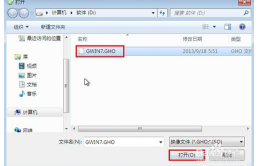
选择还原的磁盘,也就是选择安装系统的磁盘。C: 然后选择确定。
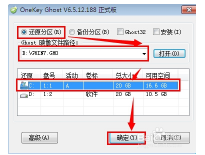
程序准备就绪,重启计算机进行还原。选择是。
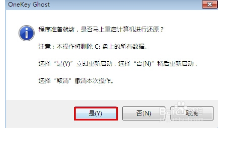
雨林木风win7装机版系统重启之后开始自动还原系统,还原时间5-10分钟,win7体积较大,所以时间可能会比较长。还原完成之后就开始全自动安装系统。
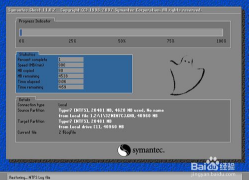
综上所述,这就是win7之家小编给你们提供的win7系统纯净版重装步骤了,电脑感染病毒木马或者运行速度变慢,甚至出现死机等问题,这时候如果找不到具体的解决方法,那么重装win7系统将会是最好的选择!
Copyright ©2018-2023 www.958358.com 粤ICP备19111771号-7 增值电信业务经营许可证 粤B2-20231006